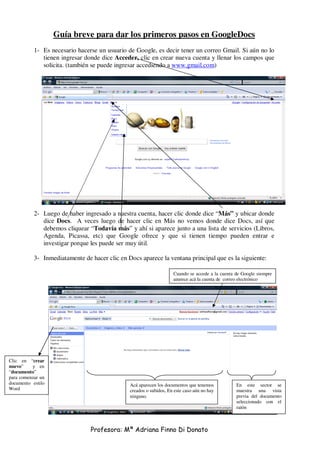
Tutorial google docs
- 1. Guía breve para dar los primeros pasos en GoogleDocs 1- Es necesario hacerse un usuario de Google, es decir tener un correo Gmail. Si aún no lo tienen ingresar donde dice Acceder, clic en crear nueva cuenta y llenar los campos que solicita. (también se puede ingresar accediendo a www.gmail.com) 2- Luego de haber ingresado a nuestra cuenta, hacer clic donde dice “Más” y ubicar donde dice Docs. A veces luego de hacer clic en Más no vemos donde dice Docs, así que debemos cliquear “Todavía más” y ahí si aparece junto a una lista de servicios (Libros, Agenda, Picassa, etc) que Google ofrece y que si tienen tiempo pueden entrar e investigar porque les puede ser muy útil. 3- Inmediatamente de hacer clic en Docs aparece la ventana principal que es la siguiente: Cuando se accede a la cuenta de Google siempre aparece acá la cuenta de correo electrónico Lista de documentos Clic en “crear nuevo” y en “documento” para comenzar un documento estilo Acá aparecen los documentos que tenemos En este sector se Word creados o subidos, En este caso aún no hay muestra una vista ninguno. previa del documento seleccionado con el ratón Profesora: Mª Adriana Finno Di Donato
- 2. 4- Luego de acceder a un nuevo documento se abre una nueva ventana como la que aparece a continuación, como verán es muy similar a la hoja de Word, (ver la barra de menú que es muy parecida, hasta podemos inserta imágenes y tablas) Clic en “Documento sin Clic aquí para guardar, pero van a observar Clic en “compartir” para título” para poner título al que guarda automáticamente cada pocos compartir documento y documento segundos, por eso muchas veces aparece la luego en “configuración palabra “guardado” de uso compartido” 5- Luego de hacer clic en “Configuración de uso compartido” aparece la siguiente ventana: Acá se agrega el e-mail de las personas con las cuales Clic en “Cambiar” para que voy a compartir el el documento sea público documento (recibirán un (esto es útil cuando lo aviso al correo electrónico) queremos publicar en un Blog) Acá podemos elegir si En este sector se le puede las personas con las escribir un mensaje cuales comparto el personalizado a los documento pueden contactos “editarlo” (modificarlo) o sólo pueden verlo. Si habilitamos este Por último clic en Link se recibe una “Compartir” copia del documento a la cuenta e-mail Profesora: Mª Adriana Finno Di Donato
- 3. 6- Para volver a la Ventana principal hacemos Clic donde dice GoogleDocs: Desde este menú podemos realizar un filtro, buscar sólo dibujos, o sólo hojas de cálculo o solo presentaciones. Vista previa del documento Estas son carpetas que se crean en “crear Desde acá se nuevo” (colecciones) y puede cambiar así organizar los el documento documentos dentro de una u otra carpeta. Este documento está seleccionado por el ratón, Personas con por eso aparece con un las cuales Si pintamos esta fondo celeste compartí este estrella haciendo documento. clic en ella la seleccionamos como Favoritos Lista de documentos creados o subidos En “acciones” vemos todas opciones que podemos hacer con el documento, desde cambiarle el nombre hasta borrarlo e incluso compartirlo si olvidamos hacerlo antes. 7- Haciendo clic en un documento desde la Página Principal, éste se abre y desde allí podemos hacer clic en “Archivo” y luego en “ver historial de revisión”, aparece en el costado la lista de personas que intervinieron en la elaboración de este documento. Para salir del historial de revisiones hacer clic acá Haciendo clic en un día determinado, aparece en el documento lo que escribió cada uno según un código de colores que Google establece de forma predeterminada. En “descargar como” puedo guardarlo en mi PC con diferentes formatos, incluso PDF. Profesora: Mª Adriana Finno Di Donato
- 4. Finalmente una breve descripción del tipo de documentos que puedo tener en GoogleDocs (recordar que no sólo se crean, sino que puedo subir documentos que ya tenga en mi PC y tenerlos siempre online) Hoja de cálculo Imagen Indica si está compartido Documento de texto PDF Formularios Indica dentro de cual carpeta está colocado el Carpetas creadas documento (colecciones) Presentaciones Para más información visitar este sitio web: http://www.aulaclic.es/googledocs/ Profesora: Mª Adriana Finno Di Donato